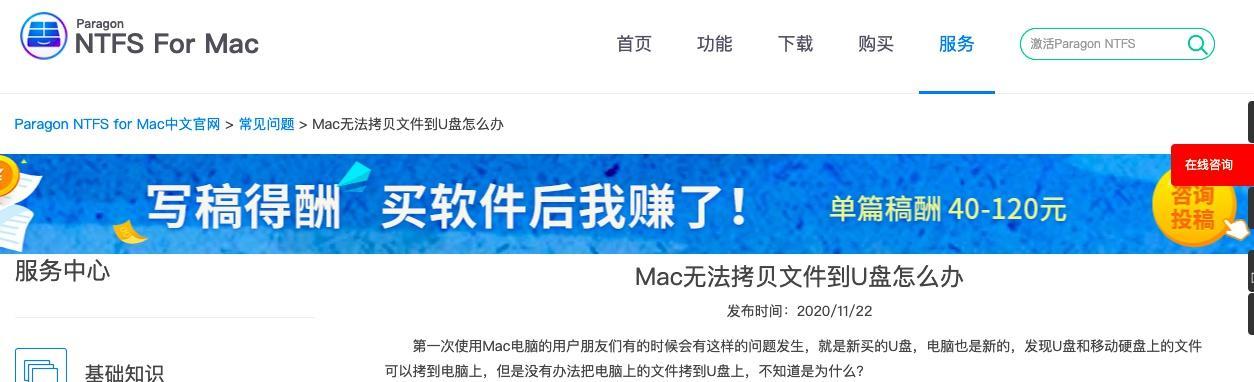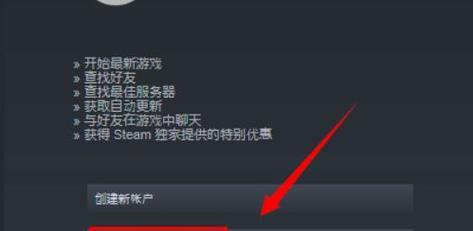在数字时代,我们拍摄的视频越来越多,如何将这些珍贵的回忆从手机上传输到硬盘进行备份和管理,成为一项重要的技能。本文将为您全面介绍从手机视频上传到硬盘的详细步骤,提供实用技巧,并解决可能遇到的问题,确保您能够顺利地进行数据传输。
准备工作:了解您的设备和存储介质
在开始之前,您需要确认您的手机和硬盘的具体型号,因为不同的设备可能需要不同的传输方法。同时,您还需要准备好连接设备的线材,比如数据线、读卡器等。
确认手机和硬盘规格
手机:确认您的手机是否支持OTG(OnTheGo)功能,这将影响您是否能够直接使用USB线连接手机和硬盘。
硬盘:确认硬盘的接口类型(如USB3.0、USBC等),以确保您有合适的线材进行连接。
准备传输工具
数据线:如果您的手机支持OTG,您可能需要一根OTG线连接手机和硬盘。
读卡器:如果您的视频存储在外部存储卡中,您可能需要一个读卡器来读取存储卡内容。
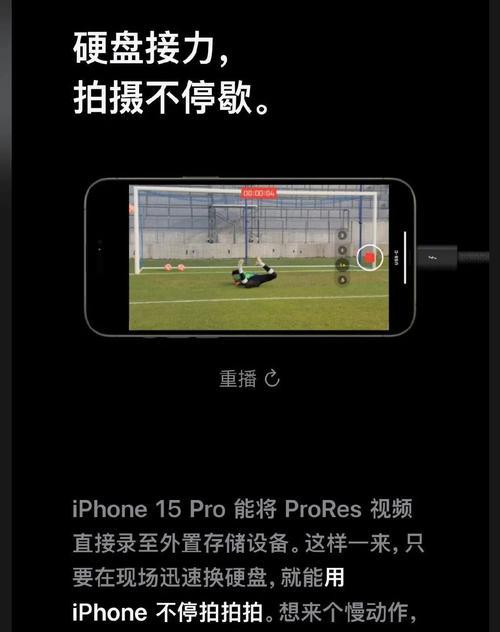
步骤一:将手机视频转移到电脑
由于直接从手机连接到硬盘进行传输可能存在兼容性问题,通常建议先将视频上传到电脑,再从电脑传输到硬盘。
使用数据线连接手机和电脑
1.启用USB调试:在手机上开启开发者选项,并启用USB调试模式。
2.连接设备:使用数据线将手机连接到电脑。
3.选择传输模式:在手机上选择“文件传输”模式,电脑上将出现可移动磁盘。
传输视频文件
1.打开文件管理器:在电脑上打开文件管理器或文件传输软件。
2.找到手机视频:浏览到手机的视频文件夹,通常位于“DCIM/Camera”或特定的“Videos”文件夹中。
3.开始复制:选中需要上传的视频文件,右键选择复制,然后粘贴到电脑硬盘上的目标文件夹。
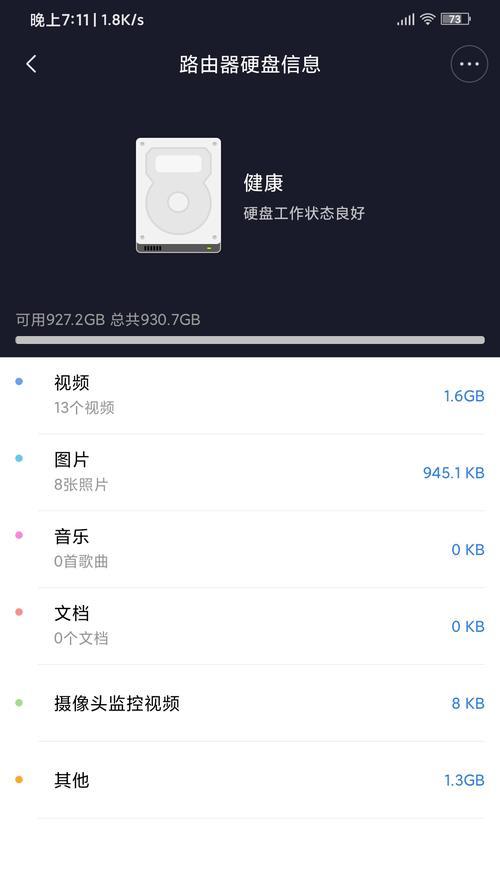
步骤二:将视频文件从电脑传输到硬盘
当您成功将视频文件从手机传输到电脑后,接下来需要将它们从电脑转移到硬盘。
使用USB线连接硬盘到电脑
1.使用USB线连接:使用合适的USB线将硬盘连接到电脑。
2.打开硬盘:确保电脑识别硬盘,通常会显示为一个新的驱动器字母。
复制视频到硬盘
1.打开硬盘和视频文件夹:在电脑上打开硬盘驱动器,并找到之前保存的视频文件夹。
2.复制和粘贴:选中所有视频文件,右键选择复制,然后在硬盘上选择粘贴,开始文件传输。
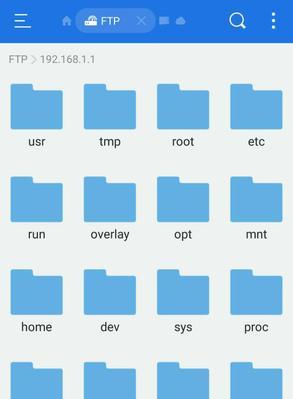
步骤三:确保视频文件完整性与安全性
在传输完成后,您应该检查文件的完整性,并确保没有损坏。
验证文件完整性
1.比较文件大小:确认硬盘上的视频文件大小与原文件一致。
2.播放测试:尝试播放视频,检查是否可以正常播放,确保没有损坏。
数据备份
1.创建备份:考虑创建多个备份,以防数据丢失。
2.使用云存储:可以将视频文件上传到云存储服务,如百度网盘、腾讯微云等,实现云备份。
常见问题解答
问:手机直接连接硬盘时显示无法识别怎么办?
答:请检查是否使用了正确的线材和接口,并确保硬盘格式与手机兼容。尝试在手机设置中查找是否有特定的文件传输选项。
问:如何确保传输过程中视频文件不被损坏?
答:使用高质量的数据线,传输过程中避免断开连接,并在传输结束后检查文件完整性。
问:为什么推荐将视频先传输到电脑再转到硬盘?
答:由于操作系统和硬件之间的兼容性问题,通常电脑是一个可靠的中转站,可以减少传输失败的风险,并且易于管理文件。
通过以上步骤,您可以轻松地将手机上的视频上传到硬盘,确保珍贵的回忆得到妥善保存。综合以上,掌握了正确的传输方法,您将不再担心数据丢失的问题,同时享受更高效、更便捷的数字生活。